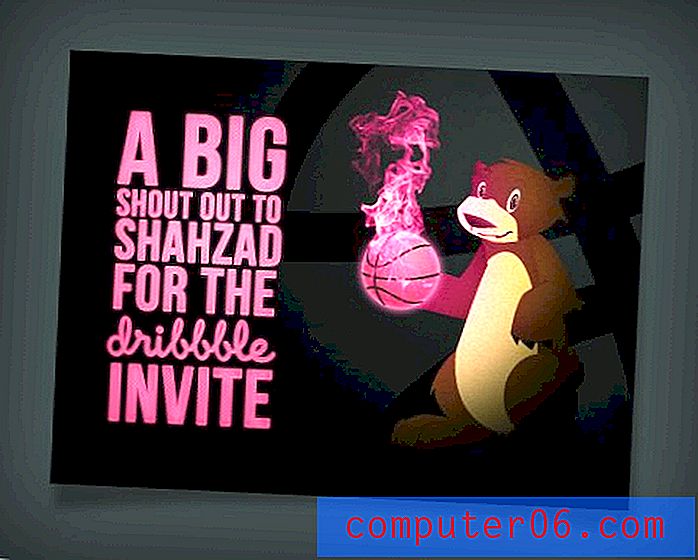Comment télécharger une copie de votre fichier sur votre ordinateur dans Excel Online
Les applications de productivité en ligne, comme celles proposées par Microsoft Online et Google Drive, sont une excellente alternative aux copies physiques de ces programmes que vous auriez pu acheter par le passé et installées sur votre ordinateur.
Ces options en ligne sont généralement gratuites et offrent un endroit où vous pouvez enregistrer vos fichiers dans le cloud afin qu'ils soient accessibles à partir d'autres ordinateurs avec accès à Internet. Mais parfois, vous devrez peut-être travailler sur ces fichiers hors ligne ou les partager avec quelqu'un par e-mail. Notre tutoriel ci-dessous vous montrera comment télécharger une copie d'un fichier à partir d'Excel en ligne afin que vous puissiez l'avoir sur votre ordinateur et le partager ou le modifier selon vos besoins.
Comment enregistrer sur votre ordinateur à partir d'Excel en ligne
Les étapes de cet article ont été effectuées dans la version de bureau de Google Chrome, mais fonctionneront également dans d'autres navigateurs Web de bureau comme Firefox ou Edge. Notez que vous devrez disposer d'un compte Microsoft pour utiliser Excel en ligne et que le type de fichier que vous téléchargez sera .xlsx. Vous avez également la possibilité d'enregistrer le fichier sur le compte OneDrive associé à votre compte Microsoft.
Étape 1: accédez à Excel en ligne à l'adresse https://office.live.com/start/Excel.aspx. si vous n'êtes pas déjà connecté à votre compte Microsoft, vous serez invité à le faire à ce stade.
Étape 2: Recherchez le fichier que vous souhaitez télécharger sur votre ordinateur ou créez-en un nouveau.

Étape 3: cliquez sur l'onglet Fichier dans le coin supérieur gauche de la fenêtre.
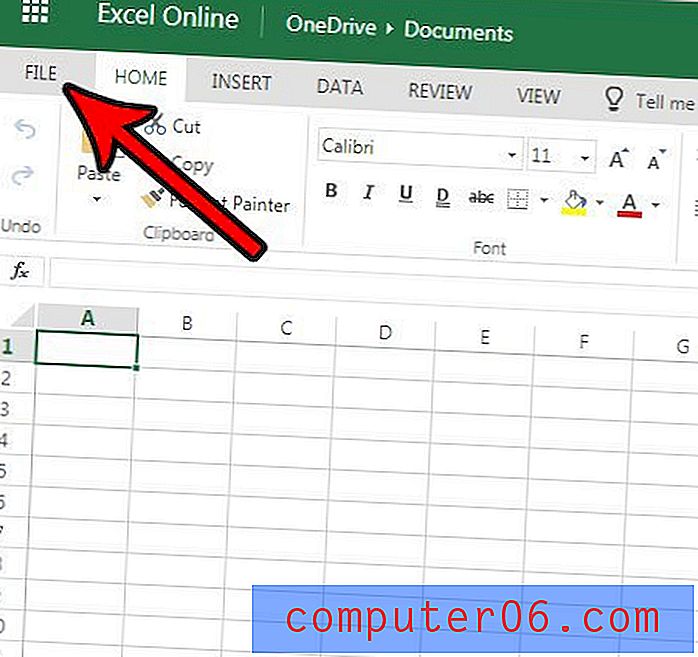
Étape 4: choisissez l'option Enregistrer sous dans la colonne à gauche de la fenêtre.
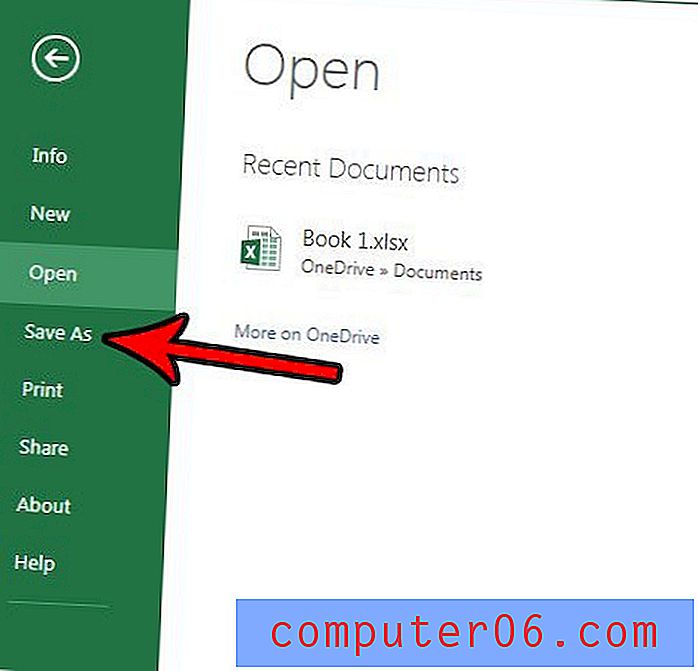
Étape 5: Sélectionnez l'option Télécharger une copie .
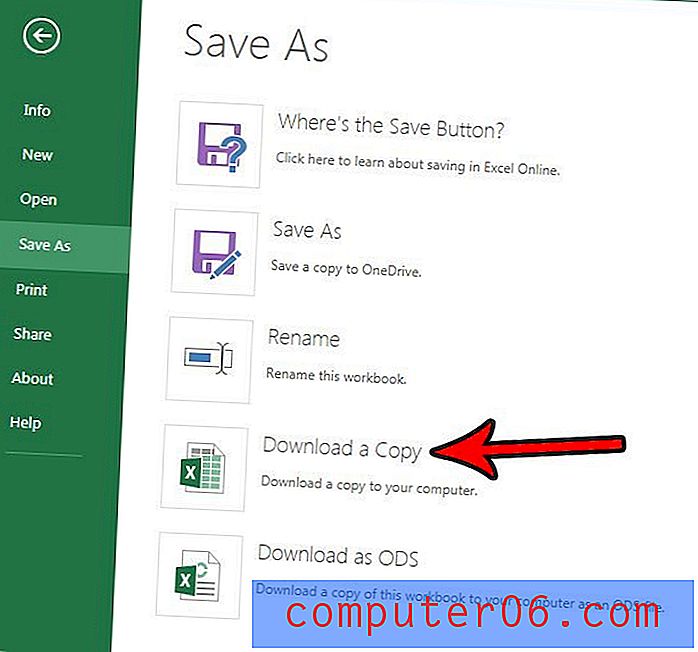
Étape 6: Accédez à l'emplacement sur votre ordinateur où vous souhaitez télécharger le fichier, modifiez le nom du fichier si vous le souhaitez, puis cliquez sur le bouton Enregistrer .
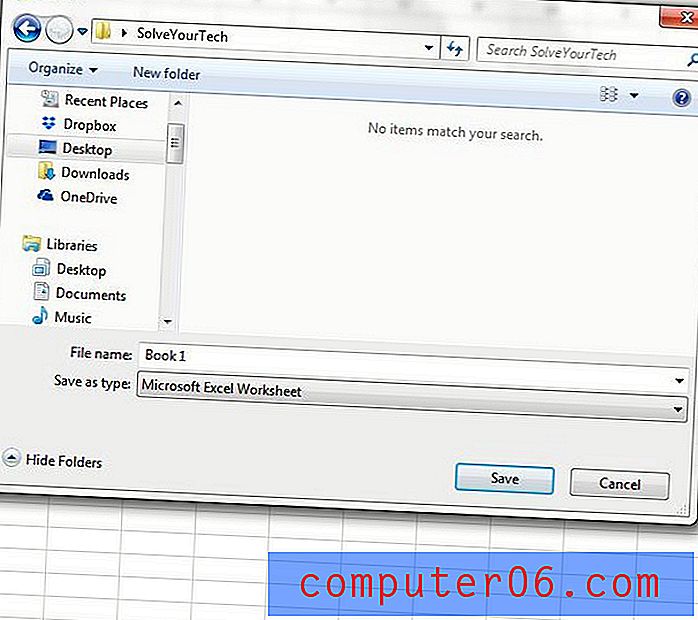
Notez que, selon les paramètres actuels de votre navigateur Web, il se peut que vous ne puissiez pas choisir l'emplacement de téléchargement ou modifier le nom du fichier. Cet article vous montrera comment ajuster les paramètres de téléchargement dans Google Chrome si vous souhaitez choisir ces options lors du téléchargement de fichiers dans Chrome.